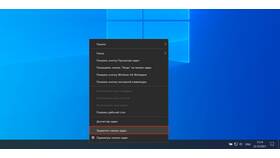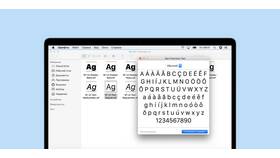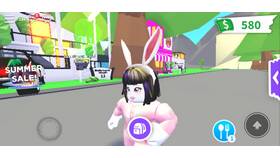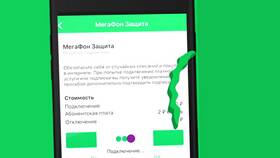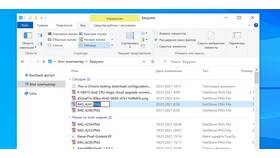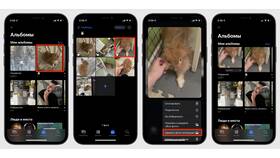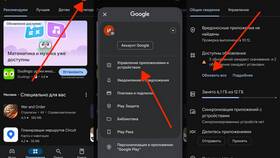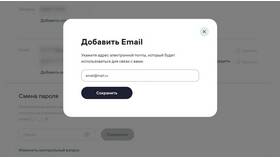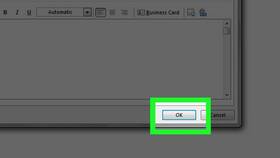| Положение на экране | Низ, верх, боковые стороны экрана |
| Размер иконок | Мелкие или крупные значки |
| Автоматическое скрытие | Скрытие панели при неиспользовании |
| Группировка кнопок | Настройка отображения открытых окон |
- Щелкните правой кнопкой мыши на панели задач
- Выберите "Параметры панели задач"
- Настройте основные параметры:
- Закрепление панели задач
- Размер значков
- Положение на экране
- Примените изменения
- Настройка области уведомлений
- Выбор отображаемых значков
- Включение/отключение панели поиска
- Настройка панели "Представление задач"
| Шаг 1 | Откройте regedit (Win+R → regedit) |
| Шаг 2 | Перейдите в HKEY_CURRENT_USER\Software\Microsoft\Windows\CurrentVersion\Explorer\Advanced |
| Шаг 3 | Создайте или измените параметры DWORD: - TaskbarSmallIcons (размер значков)
- TaskbarGlomLevel (группировка)
|
- Откройте "Параметры" → "Персонализация"
- Выберите "Цвета"
- Включите "Эффекты прозрачности"
- Выберите цвет акцента для панели задач
- Активируйте "Показывать цвет акцента на панели задач"
- StartIsBack - классическое меню и панель задач
- TaskbarX - центрирование иконок и эффекты
- TranslucentTB - настройка прозрачности
- RoundedTB - скругление углов панели
| Метод | Сложность | Безопасность |
| Стандартные настройки | Низкая | Высокая |
| Редактор реестра | Средняя | Средняя |
| Сторонние программы | Низкая | Зависит от программы |
Изменение панели задач в Windows позволяет создать удобную рабочую среду, соответствующую вашим привычкам. Используйте стандартные настройки для базовой кастомизации и специализированные программы для расширенных возможностей.